Quando non vuoi scrivere con la tastiera, potresti inviare messaggi vocali con WhatsApp. Usando la chat, invece di chiamare via VoIP, puoi registrare note vocali e parlare ai contatti con la condivisione audio.
In questo modo, puoi inviare messaggi vocali con WhatsApp senza che l’altro interlocutore debba per forza essere online per rispondere. Inoltre, questa funzionalità, a breve, potrai usarla per registrare la segreteria telefonica. In questa guida, ti dico come si usa.
Come inviare messaggi vocali con WhatsApp su Android

Se hai uno smartphone Android e vuoi inviare messaggi vocali con WhatsApp, prima di tutto devi andare Impostazioni di sistema > Generali > Gestione applicazioni > WhatsApp, scegliere Autorizzazioni app e controllare che sia su On l’indicatore di fianco al Microfono. Adesso, per registrare una nota vocale devi entrare in una conversazione e tenere premuto senza rilasciare il tasto verde con l’icona del microfono bianca. Da questo momento, puoi iniziare a parlare e ciò che dirai verrà registrato.
Quando parte la registrazione, vedrai il tasto verde con l’icona del microfono più grande e un’altra icona del microfono di colore rosso che lampeggia, affiancata da un timer che misura il tempo in secondi e minuti. Quando hai concluso la registrazione, per inviare messaggi vocali con WhatsApp devi soltanto rilasciare il tasto del microfono. Il sistema, farà tutto in automatico. Se invece vuoi eliminare la nota vocale, devi farlo durante la registrazione.
Per farlo, devi scorrere con il dito verso sinistra, seguendo il suggerimento Scorri per annullare. A conferma, vedrai l’animazione del microfono che viene gettato nel cestino. Dopo che hai condiviso il messaggio vocale, chi lo riceve lo vedrà di colore verde finché non lo ascolta.
Quando il contatto preme su Play ► per ascoltarlo, diventerà di colore blu. Tu, invece, vedrai le conferme di lettura, se sono attive. Inoltre, devi sapere che quando invii i messaggi vocali con WhatsApp, verranno automaticamente crittografati end-to-end.
Come inviare messaggi vocali con WhatsApp su iPhone
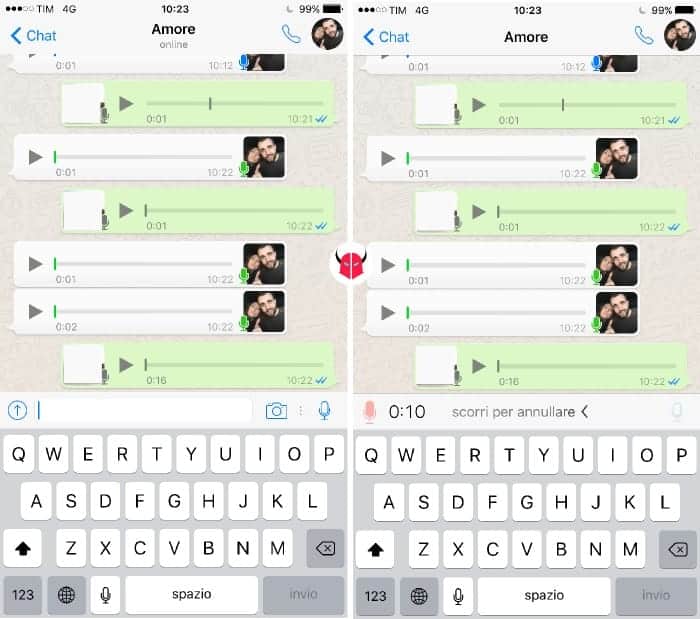
Se hai un dispositivo iOS, per inviare messaggi vocali con WhatsApp devi innanzitutto consentire a WhatsApp di accedere al microfono. Per controllare questi permessi, devi seguire il percorso Impostazioni di sistema > WhatsApp e mettere su On l’indicatore accanto all’opzione Microfono, che diventerà verde. A questo punto, puoi entrare in una chat e tenere premuta l’icona del microfono per avviare la registrazione di una nota vocale.
Questo comando, si trova di fianco alla barra di testo e accanto all’icona fotocamera. Con il microfono in ascolto, puoi iniziare a parlare per registrare la nota vocale. Partita la registrazione, l’icona del microfono diventerà rossa e verrà affiancata da un timer che conta la durata in secondi e minuti. Quando hai finito di parlare, puoi rilasciare l’icona del microfono per interrompere la registrazione e inviare il messaggio.
Se invece vuoi eliminare i messaggi vocali con WhatsApp, durante la registrazione devi scorrere con il dito verso sinistra per annullarla. A conferma, vedrai l’animazione con il microfono che viene gettato nel cestino. Comunque, dopo aver inviato una nota vocale, chi la riceve potrà vederla in chat colorata di verde finché non verrà ascoltata. Infatti, quando il contatto preme il tasto Play ►, le nota vocali diventano di colore blu.
Tu, invece, vedrai la doppia spunta blu, a meno che non sia stata disattivata. Infine, devi sapere che quando invii i messaggi vocali con WhatsApp, il sistema eseguirà in automatico la cifratura dell’audio con un codice di sicurezza.
Come inviare messaggi vocali con WhatsApp Web
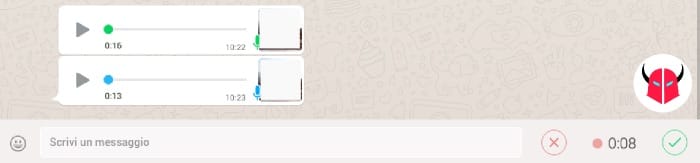
Se usi WhatsApp Web per PC, per registrare note vocali devi avere un microfono integrato nel tuo computer Windows o iMac. Dopo averlo accesso, devi scannerizzare il codice QR per collegare l’account all’indirizzo web.whatsapp.com.
Poi, devi entrare in una conversazione e cliccare sull’icona del microfono che vedi fianco alla barra di testo. A questo punto, ti verrà chiesto di consentire a WhatsApp l’accesso al microfono. Per garantire i permessi, devi premere su Consenti. Ora, per registrare i messaggi vocali con WhatsApp devi cliccare ancora sull’icona del microfono. Appena parte la registrazione, puoi iniziare a parlare. Vedrai sparire il microfono e apparirà un timer con l’icona di registrazione di colore rosso che lampeggia.
Quando hai registrato l’audio, puoi inviare messaggi vocali con WhatsApp cliccando sul check mark verde, oppure puoi eliminare la registrazione cliccando sulla X rossa. Comunque, anche in questo caso, i messaggi saranno criptati end-to-end.
Problemi di registrazione dei messaggi vocali con WhatsApp
Se riscontri problemi durante l’invio di messaggi vocali con WhatsApp, verifica che la pellicola protettiva che usi per proteggere lo schermo del telefono non sia consumata o troppo spessa. Prova a rimuoverla e a effettuare nuovamente una registrazione.
Se funziona, sostituisci la pellicola protettiva con una nuova o più sottile. Se invece, continuasse a non funzionare, prova a effettuare una calibrazione dello schermo o a eseguire un controllo del touchscreen. Un problema di questo tipo, ad esempio, è quando non riesci a registrare note vocali per più di 9 secondi.